Potrà sembrare strano, ma a distanza di anni sembra che iTunes sembra essere ancora uno degli strumenti più ostici da utilizzare per sincronizzare foto, video, applicazioni e altri dati sul nostro iPhone o iPad. Oggi vi segnalo un software davvero eccezionale che ci permetterà in pochi secondi di trasferire tutto quello che vogliamo dal nostro PC al nostro dispositivo Apple e viceversa.
Il software che sto utilizzando in queste ore si chiama IOtransfer e ci permette di trasferire qualsiasi cosa in modo davvero veloce e semplice dal nostro computer al nostro iPhone / iPad senza usare iTunes.
Come usare IOTransfer
Come prima cosa dovrete scaricare il software in versione Trial di 7 giorni da questo indirizzo: www.iotransfer.net. Una volta effettuata l’installazione il nostro iPhone o iPad si trasformerà come una semplice chiavetta dove basterà trascinare il file de trasferire.
Qui a seguire la schermata di esempio dove potremo gestire il trasferimento di foto, video, applicazioni, musica e molto altro ancora.
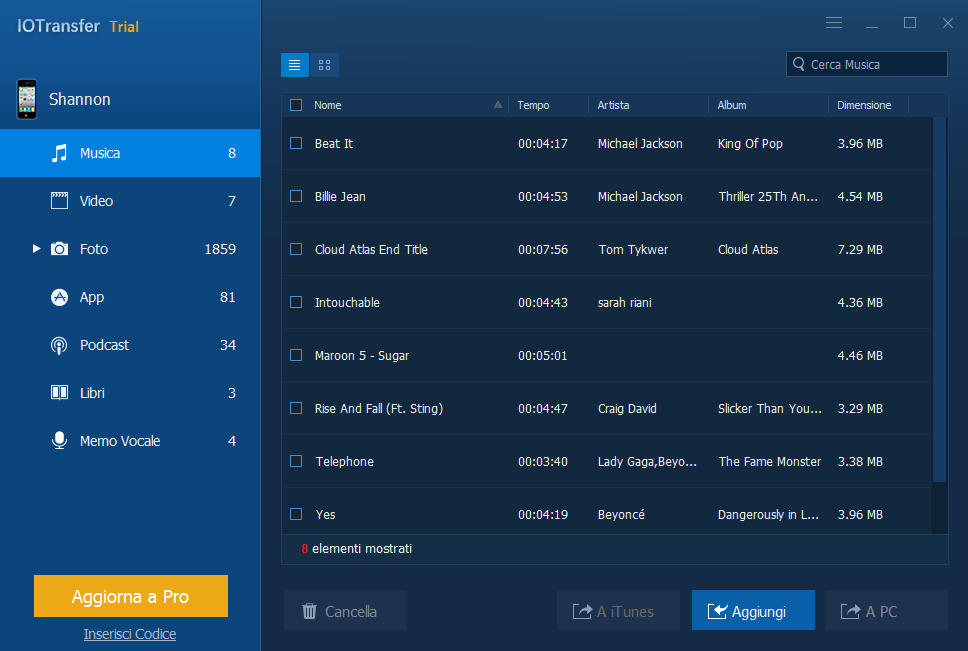
In pratica da questa schermata potremo decidere cosa trasferire. Ad esempio se è la musica che volete trasferire ci basterà spostarci sul menu di sinistra alla voce Musica e decidere come salvare i file sul nostro iPhone o iPad.
Come aggiungere nuovi file dal PC su iPhone e iPad
In pratica trascinando col mouse un brano musicale dentro lo spazio vuoto o con le canzoni già caricate in passato andremo ad aggiungere nuovi file. Potremo utilizzare il tasto Aggiungi in caso dovessimo cercare la cartella all’interno del nostro computer dove sono presenti i brani musicali.
La stessa cosa vale per video, applicazioni, foto, libri e memo vocali.
Una volta finito il trasferimento potremo scollegare il nostro dispositivo Apple dal PC e vedere che all’interno dell’applicazione musica saranno presenti i brani musicali appena aggiunti.
In linea generale il trasferimento anche per video, foto, memo vocali, applicazioni funziona allo stesso modo con l’aggiunta per le foto di poter vedere anche l’anteprima e la possibilità di poter creare nuove cartelle:
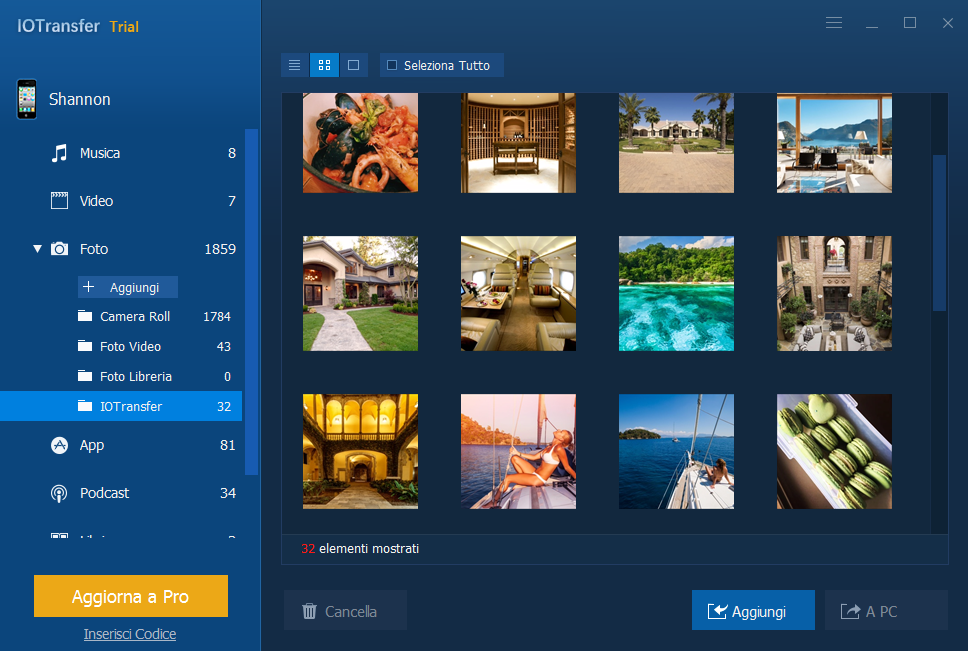
Come trasferire file da iPhone / iPad al PC
Per trasferire invece la musica sul nostro iPhone o iPad direttamente sul nostro PC ci basterà selezionare i file con una spunta e una volta finita la selezione cliccare sul pulsante A PC. A questo punto decidiamo dove salvare i nuovi file sul nostro computer ed il gioco è fatto.
Come cancellare foto, video, applicazioni, memo vocali e altri dati
Come ultima cosa potremo anche gestire e decidere se eliminare i file dal programma in modo da avere un controllo e pulizia maggiore sul nostro dispositivo Apple. Quello che dovremo fare sarà selezionare i file da cancellare e selezionare il pulsante Cancella.
Il software è compatibile con l’ultima versione di iOS 10.3 e posso assicurarvi che sul mio iPhone 7 Plus ha funzionato alla grande.
Video tutorial di come spostare, trasferire, sincronizzare e cancellare i dati con IOTransfer
Per chi fosse interessato alla versione a pagamento è possibile scegliere fra due pacchetti con canone annuale:
- 19.99 dollari scontato per un computer
- 29.99 dollari scontato per 3 computer
In caso non ti piacesse questa soluzione ti segnalo anche quella che ti ho segnalato in questa guida dove hai anche il vantaggio di aumentare la memoria del tuo iPhone e iPad.

